Szerző:
William Ramirez
A Teremtés Dátuma:
23 Szeptember 2021
Frissítés Dátuma:
1 Július 2024
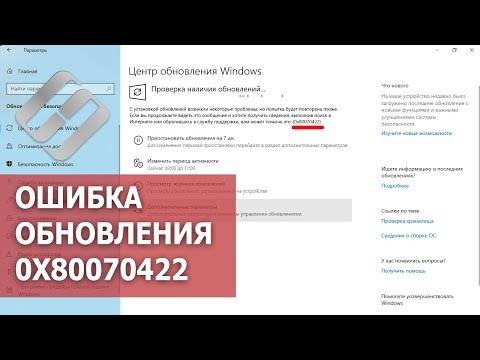
Tartalom
Ez a cikk bemutatja, hogyan csatlakoztathatja a Windows 8 számítógépet vezeték nélküli hálózathoz.
Lépések
 1 Győződjön meg arról, hogy számítógépe csatlakoztatható vezeték nélküli hálózathoz. A legtöbb laptop beépített vezeték nélküli hálózati modulokkal rendelkezik, míg az asztali számítógépek általában nem.
1 Győződjön meg arról, hogy számítógépe csatlakoztatható vezeték nélküli hálózathoz. A legtöbb laptop beépített vezeték nélküli hálózati modulokkal rendelkezik, míg az asztali számítógépek általában nem. - Ha asztali számítógépén nincs vezeték nélküli LAN modul, telepítse azt.
 2 Nyissa meg a Charms bar -t. Helyezze az egérmutatót a képernyő jobb felső vagy alsó sarkába, vagy kattintson Nyerj+C... A Charms bar megjelenik a képernyő jobb oldalán.
2 Nyissa meg a Charms bar -t. Helyezze az egérmutatót a képernyő jobb felső vagy alsó sarkába, vagy kattintson Nyerj+C... A Charms bar megjelenik a képernyő jobb oldalán. - Windows 8 -as mobileszközön csúsztassa ujját balról jobbra.
 3 Kattintson a "Beállítások" gombra
3 Kattintson a "Beállítások" gombra  . Ez egy fogaskerék ikon a Charms bar alján. Megnyílik az Opciók menü.
. Ez egy fogaskerék ikon a Charms bar alján. Megnyílik az Opciók menü.  4 Kattintson a vezeték nélküli kapcsolat ikonjára. Úgy néz ki, mint egy sor emelkedő sáv, és a Beállítások menü bal felső sarkában található. Megnyílik az elérhető hálózatok listája.
4 Kattintson a vezeték nélküli kapcsolat ikonjára. Úgy néz ki, mint egy sor emelkedő sáv, és a Beállítások menü bal felső sarkában található. Megnyílik az elérhető hálózatok listája.  5 Válasszon hálózatot. Kattintson annak a hálózatnak a nevére, amelyhez csatlakozni szeretne. Megjelennek a hálózatra vonatkozó információk.
5 Válasszon hálózatot. Kattintson annak a hálózatnak a nevére, amelyhez csatlakozni szeretne. Megjelennek a hálózatra vonatkozó információk.  6 Kattintson Csatlakozás. A jobb alsó sarokban van. Megnyílik egy ablak.
6 Kattintson Csatlakozás. A jobb alsó sarokban van. Megnyílik egy ablak. - Ha a hatótávolságon belül automatikusan csatlakozni szeretne a hálózathoz, jelölje be az "Automatikus csatlakozás" melletti négyzetet.
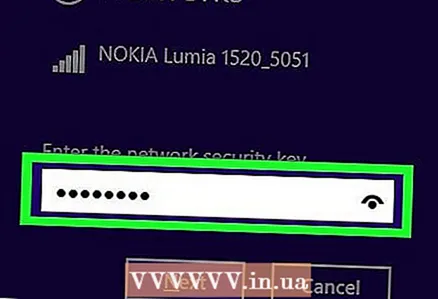 7 Adja meg a hálózati jelszót. Tegye ezt a "Hálózati jelszó megadása" mezőben.
7 Adja meg a hálózati jelszót. Tegye ezt a "Hálózati jelszó megadása" mezőben. - Ha a hálózat, amelyhez csatlakozni szeretne, nincs jelszóval védve, hagyja ki ezt a lépést.
- Lehet, hogy meg kell találnia a jelszavát, ha elfelejti.
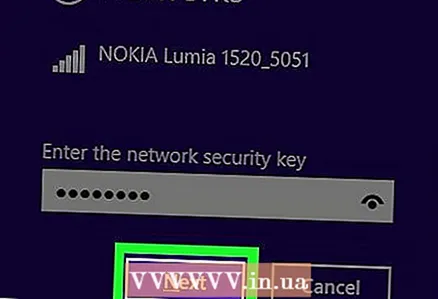 8 Kattintson További. Az ablak bal alsó sarkában van.
8 Kattintson További. Az ablak bal alsó sarkában van.  9 Válassza ki a megosztás típusát. Kattintson a "Nem, ne kapcsolja be a megosztást vagy csatlakozzon az eszközökhöz" vagy az "Igen, kapcsolja be a megosztást és csatlakozzon az eszközökhöz" lehetőségre. Javasoljuk, hogy válassza a "Nem" opciót nyilvános és nem biztonságos hálózatok esetén, vagy az "Igen" opciót vállalati és otthoni hálózatok esetén.
9 Válassza ki a megosztás típusát. Kattintson a "Nem, ne kapcsolja be a megosztást vagy csatlakozzon az eszközökhöz" vagy az "Igen, kapcsolja be a megosztást és csatlakozzon az eszközökhöz" lehetőségre. Javasoljuk, hogy válassza a "Nem" opciót nyilvános és nem biztonságos hálózatok esetén, vagy az "Igen" opciót vállalati és otthoni hálózatok esetén. - Ha számítógépét más eszközökkel osztja meg, akkor (vezeték nélkül) csatlakozhat nyomtatóhoz, hangszórókhoz és más eszközökhöz.
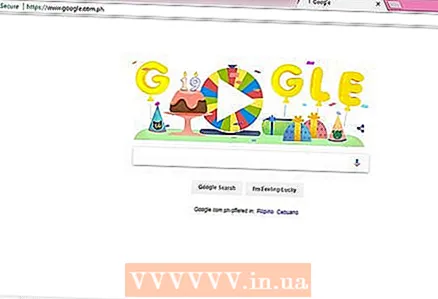 10 Ellenőrizze a hálózati kapcsolatot. Nyissa meg a webböngészőt, és lépjen bármely oldalra (például a Google vagy a Facebook). Ha az oldal betöltődött, sikeresen csatlakozott a vezeték nélküli hálózathoz.
10 Ellenőrizze a hálózati kapcsolatot. Nyissa meg a webböngészőt, és lépjen bármely oldalra (például a Google vagy a Facebook). Ha az oldal betöltődött, sikeresen csatlakozott a vezeték nélküli hálózathoz. - Ne feledje, hogy néhány másodpercbe telhet, amíg új hálózathoz csatlakozik.
Tippek
- Minél több sáv van a hálózat nevében, annál erősebb a jel.
Figyelmeztetések
- Ne csatlakozzon nem biztonságos (nyilvános) hálózatokhoz. Ha szükséges, ne küldjön személyes adatokat (például bankszámlaszámot) a hálózaton keresztül.



